“历史记录” History面板可分为快照区和历史记录状态区两个部分。

Photoshop 的快照 snapshot功能允许用户保存当前工作状态的完整副本,这包括图像的所有图层(包括图层可见性)、图层样式、选区以及颜色模式、位深度等其他属性。
通过创建当前文档状态的一个静态记录的快照,用户可以随时返回到任何已保存的快照状态,这对于比较不同的编辑方案或者在复杂的编辑过程中提供了一个快速回溯的手段。
创建快照
点击“历史记录”面板底部的“创建新快照” Create new snapshot按钮,即可创建新的快照并置于“历史记录”面板上的快照区。
若按住 Alt 键单击“创建新快照”按钮,或者,点击”历史记录”面板控制菜单中的“新建快照...” New Snapshot,或者,在某行状态上右击选择“新建快照...”,则会弹出对话框,提供快照创建时的更多选项。

名称
Name
设置快照的名称,以方便后续识别和选择不同的快照状态。
提示:
(1)当基于快照新建文档时,快照名称将作为文档的名称。
(2)在快照区,双击快照名称可重新命名。
自
From
--全文档
Full Document
默认选项。
创建快照时包含文档中所有图层的状态,即完整记录当前文档的所有状态信息。
--合并的图层
Merged Layers
仅创建一个包含所有可见图层合并后状态的快照,不包括隐藏的图层。
这类似于创建一个所有可见图层合并效果的单一图像状态,但不实际合并文档中的图层。
--当前图层
Current Layer
仅记录当前选中图层的状态作为快照。
适用于只想保留特定图层编辑状态时使用。
使用快照
1、要回到某个快照状态,只需在“历史记录”面板中点击该快照即可。
这对于撤销修改或比较不同编辑效果非常有用。
2、在复杂的编辑流程中,通过创建快照,可以无压力地尝试不同的编辑方案,知道可以随时回到之前的任何一个状态。
3、可以基于快照创建新文档,以作为编辑的新起点,或者作为不同版本的文件保存。
选中快照后,点击面板底部的“从当前状态创建新文档” Create new document from current state按钮。
或者,在快照行上右击,选择“新建文档” New Document。
或者,点击面板控制菜单中的“新建文档”。
4、通过保存不同的编辑状态为快照,可以方便地利用这些快照来制作简单的动画或展示编辑过程。
要注意的是,快照不会随图像文件一起存储。
跟历史记录状态一样,关闭图像时将删除“历史记录”面板中的所有状态和快照。
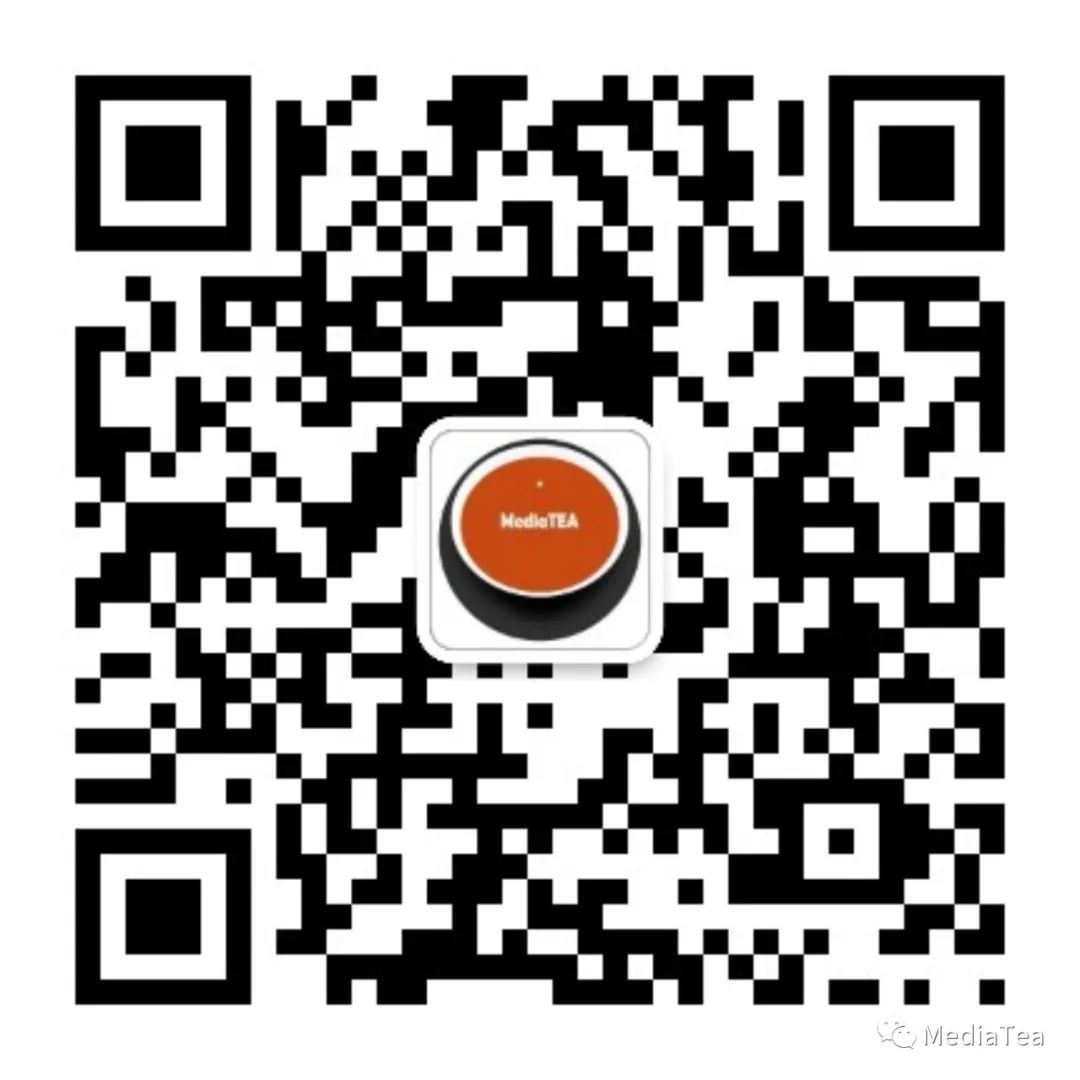
“点赞有美意,赞赏是鼓励”







 本文详细介绍了Photoshop中历史记录面板的快照功能,包括如何创建、命名快照,以及如何利用快照进行撤销、比较编辑方案、创建新文档和制作动画。快照不随文件存储,关闭图像时会被删除。
本文详细介绍了Photoshop中历史记录面板的快照功能,包括如何创建、命名快照,以及如何利用快照进行撤销、比较编辑方案、创建新文档和制作动画。快照不随文件存储,关闭图像时会被删除。

















 被折叠的 条评论
为什么被折叠?
被折叠的 条评论
为什么被折叠?








